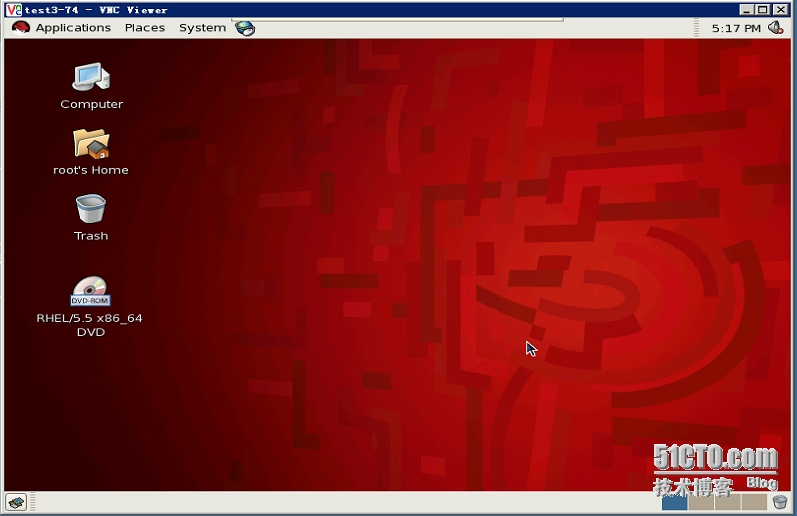通过VNC访问Vmware ESXi虚拟机控制台
1. 修改ESXi主机的firewall配置
在ESXi主机的/etc/vmware/firewall目录下增加vnc的防火墙配置文件,vnc.xml,内容如下:
/etc/vmware/firewall # cat vnc.xml
<!-- FirewallRule for VNC Console -->
<ConfigRoot>
<service>
<id>VNC</id>
<rule id = '0000'>
<direction>inbound</direction>
<protocol>tcp</protocol>
<porttype>dst</porttype>
<port>
<begin>5900</begin>
<end>5910</end>
</port>
</rule>
<rule id = '0001'>
<direction>outbound</direction>
<protocol>tcp</protocol>
<porttype>dst</porttype>
<port>
<begin>0</begin>
<end>65535</end>
</port>
</rule>
<enabled>true</enabled>
<required>false</required>
</service>
</ConfigRoot>
2. 刷新防火墙规则
/etc/vmware/firewall# esxcli network firewall refresh
检查规则是否生效:
/etc/vmware/firewall# esxcli network firewall ruleset list | grep VNC
VNC true
/etc/vmware/firewall#
3. 虚拟机配置
步骤如下:
关闭虚拟机,然后对虚拟机“编辑设置”。
鼠标右击选择 “Edit settings”;
配置选择 “Options” 标签页;
选项在 “Advanced” 下选择 “General”;
高级下面的常规点击 “Configuration Parameters” 按钮;
编辑配置参数最后加入如下配置参数:
RemoteDisplay.vnc.enabled= true
RemoteDisplay.vnc.password= <password>
RemoteDisplay.vnc.port= <port>
设置完成以后,重新启动虚拟机。
4. 客户端测试
通过VNC-Viewer连接刚才的虚拟机控制台
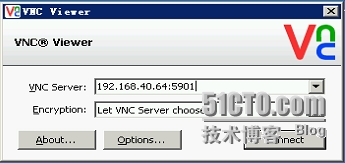
VNC Server里面输入的是ESXi的IP地址,端口号为RemoteDisplay.vnc.port= <port>所配置的端口号。
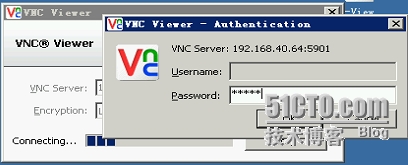
这里的密码为:RemoteDisplay.vnc.password = <password>所配置的密码。